word2016表格怎么自动排序?word2016表格自动排序教程
脚本之家
我们在使用Word 2016时,需要进行一些数据或者表格的操作,都熟悉Excel2016可以进行排序,那么Word 2016中的表格可以进行排序吗?
首先,我们打开word2016,插入表格。
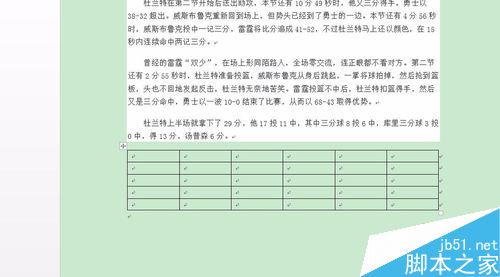
然后输入一些数据,尽量输入可以排序的数据,这里做演示。
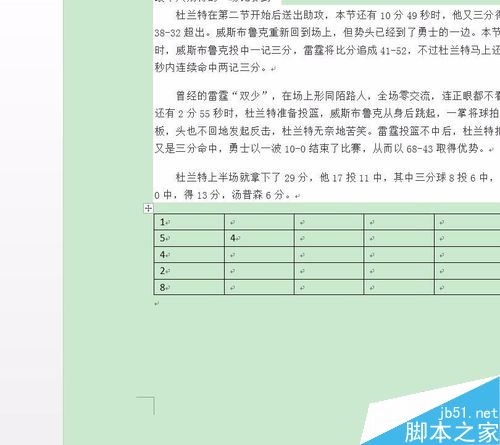
然后我们移步工具栏,点击上方的“布局”按钮。
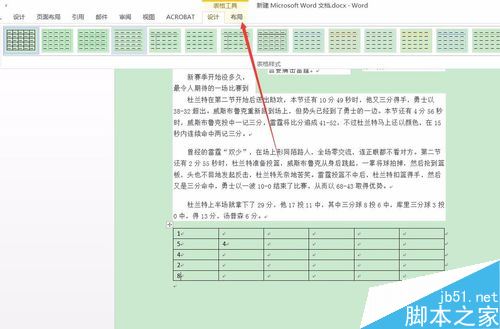
接着,我们找到位于右侧的排序按钮。
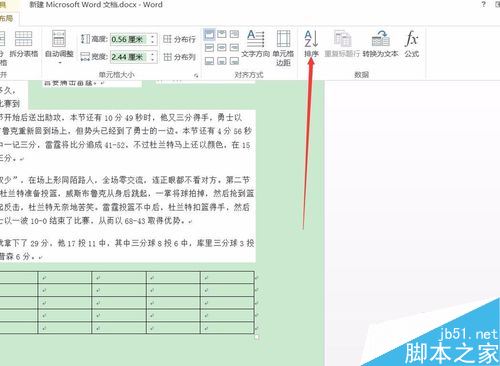
全选需要排序的数据,然后点击排序。
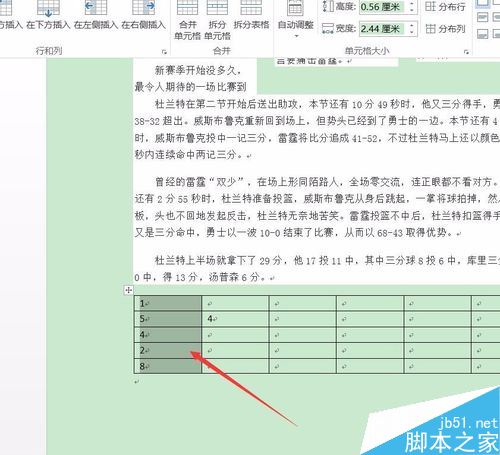
会发现数据的排序工作已经完成。
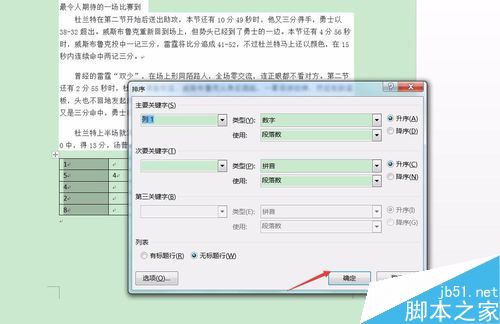
就这么简单,你学会了吗?
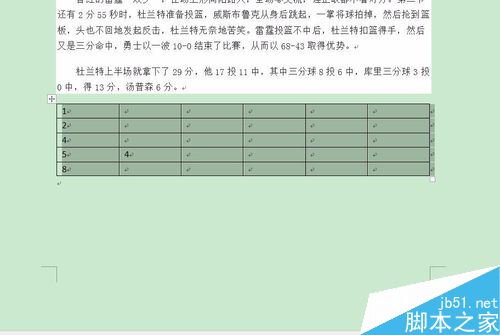
相关阅读:
